Estos contenidos se han traducido de forma automática para su comodidad, pero Huawei Cloud no garantiza la exactitud de estos. Para consultar los contenidos originales, acceda a la versión en inglés.
Centro de ayuda/
Image Management Service/
Preguntas frecuentes/
Creación de imágenes/
¿Qué hago si un ECS creado a partir de una imagen de Windows no se inicia después de ejecutar Sysprep?
Actualización más reciente 2023-10-09 GMT+08:00
¿Qué hago si un ECS creado a partir de una imagen de Windows no se inicia después de ejecutar Sysprep?
Síntoma
- Después de ejecutar Sysprep, se muestra el siguiente mensaje al iniciar el ECS.
Figura 1 Mensaje mostrado

A continuación, se muestra la siguiente información en el cuadro de diálogo:
Windows could not parse or process the unattend answer file for pass [specialize]. A component or setting specified in the answer file does not exist. The error was detected while processing settings for component [Microsoft-Windows-Shell-Setup].
- Haga clic en OK. En el cuadro de diálogo se muestra la siguiente información:
The computer accidentally restarts or encounters an error. Windows installation cannot continue. Click OK to restart the computer and restart the installation.
- Abra setupact.log en C:\Windows\Panther. El registro contiene la siguiente información.
Figura 2 Consulta de registros de ECS

Solución
- Crear un ECS a partir de una imagen pública. (Se recomienda utilizar una imagen pública para crear otro ECS porque Sysprep solo se puede ejecutar durante ciertos momentos.)
- Cree un archivo Unattend.xml o modifique el archivo Unattend.xml proporcionado por el sistema.
- Si crea un archivo Unattend.xml, asegúrese de que el archivo creado se utiliza cuando ejecuta Sysprep. Para obtener más información sobre el archivo, visite:
- Si modifica el archivo Unattend.xml (en el directorio C:\Program Files\Cloudbase Solutions\Cloudbase-Init\conf), elimine la parte RunSynchronous del archivo.
Figura 3 Eliminación de la parte RunSynchronous

- Ejecute Sysprep. Para obtener más información, consulte Ejecución de Sysprep.
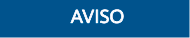
Si utiliza el archivo Unattend.xml creado por usted mismo, compruebe la ruta Unattend.xml cuando ejecute Sysprep para asegurarse de que se utiliza el archivo Unattend.xml recién creado.
- Cree una imagen desde el ECS donde se ha ejecutado Sysprep.
Tema principal: Creación de imágenes
Comentarios
¿Le pareció útil esta página?
Deje algún comentario
Muchas gracias por sus comentarios. Seguiremos trabajando para mejorar la documentación.
El sistema está ocupado. Vuelva a intentarlo más tarde.






